
快影app 去广告v7.8.0.708004
应用介绍
快影无水印破解版是一个非常实用的视频剪辑软件,不仅可以对视频进行分割拼接倒放等剪辑操作,还可以添加滤镜、音乐字幕等效果,让视频变得更加的酷炫,是一款专业视频拍摄、视频剪辑和视频制作工具。
软件特色
【多画幅画布】
传统相机的经典画幅和电影宽画幅尺寸拍摄效果,传统画幅模式包括3:4,9:16和1:1比例高清画布,影视剧效果竖屏16:9画幅高清画布。配合构图效果更好。
【拍摄特效】
针对构图设计和影视宽画幅的滤镜特效优化,跟随时尚的节奏。 独立清新美颜特效,开启后自动美白和塑型,可调整两种强度模式。为突出构图,默认已关闭,请自行开启。
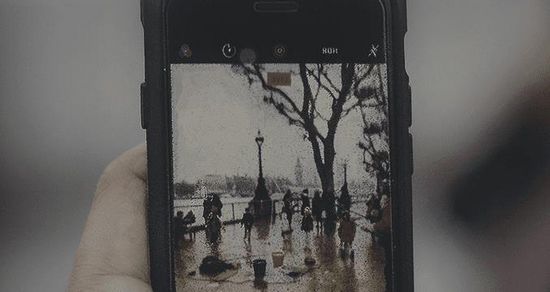
【拍摄辅助功能】
虚化效果和虚化范围设定、焦点设定和自动对焦,亮度调节、暗角滤镜、闪光设置和延时拍照等功能适配各类场景。
【拍照构图模式】
快影为摄影爱好者打造构图式拍照方式,在各类场景拍摄中能创造构图效果极佳的照片,不再担心照片不受欢迎。构图场景模式包括:经典九宫格构图、三分构图线、对角线构图、水平线构图、三角构图、汇聚线构图和中心式等构图线,满足风景、城市、花草动物、自拍、特写等拍照场景需求,更多构图线敬请关注。
软件亮点
1、【AI 视频动漫】
上传人物视频,智能生成动漫效果;打造专属虚拟形象
2、【AI文生图】
输入描述词,选择图片风格,AI即可生成想要的图片
3、【AI绘画】
上传初始图片,选择风格玩法,AI即可生成新的效果图,支持为效果图增加关键词描述
4、【AI文案库】
提供文案适配视频、图片配文,文案润色改写功能
5、【创作中心】
协助解决运营快手账号痛点,为创作者推荐源源不断的创作灵感,破解粉丝偏好,助推实现账号涨粉
6、【强大素材库】
贴纸、滤镜、画面特效、热梗… 海量素材紧跟流行趋势,网感素材一键UP

软件功能
【视频剪辑】
「分割」轻松分割视频,一个片段裁成多段
「裁剪」灵活裁剪视频画面,你的画面你做主
「变速」常规/曲线/自定义变速,为视频添加酷炫的动态效果
「转场」海量酷炫转场,视频更添色彩
「封面」个性化封面一键添加
【画面效果】
「素材」贴纸、滤镜、素材库等内容丰富升级,各种超in素材任你选择
「美颜」智能美颜/自定义美颜,打造视频超精致颜值
「背景」背景有多种模式可选,更有设计师精心打造超多精致背景图
「画中画」 支持添加画中画,更有多种混合模式,快来发挥你的创意吧~
「智能抠像」超强 AI 抠像,人像/人脸/背景/天空一键抠像
【音频效果】
「智能配音」文字智能配音、语音加字幕,皆可一键轻松搞定
「音效」搞怪/机械/综艺等热门音效应有尽有,包揽你的音效需求
「降噪」音频支持降噪,多种降噪模式可选,给你超嗨的音频体验
「音乐库」海量音乐库智能推荐,支持搜索、收藏
「快手收藏」快手收藏音乐,支持一键添加到视频
「提取音频」不论是本地视频还是网络链接,都可以提取音频~
「音乐卡点」自动/手动卡点,制作卡点视频超轻松

软件优势
1、【智能语音识别】
超智能的语音识别,自动生成视频中对话的字幕!
颠覆字幕编辑传统流程,是苦苦编辑字幕宝宝们的超级福音哟~
2、【一键大片滤镜】
精美滤镜效果,好莱坞大片质感;
为你的视频实时美颜,让你出境美美哒~
3、【丰富音乐资源】
海量音乐库,轻松、愉悦、悲伤多重类型推荐。还支持搜索哦~
一键下载,快剪一段喜欢的放到视频里吧!
4、【轻松剪辑创意】
轻松剪辑,不想要的剪掉、剪掉...
变速变音,快慢镜头随你选,简简单单实现大片创意!
5、【分享你的快乐】
一键分享,把快乐分享给『Ta』。

如何加入自己的配音
不少用户在剪辑视频的时候,想要进行录音,将自己的语音录制到视频里,但不知道该如何操作,所以小编带来了如何加入自己的配音的具体方法。
1首先在快影视频编辑模式下载,点击工具栏的音频功能,打开音频编辑模式.
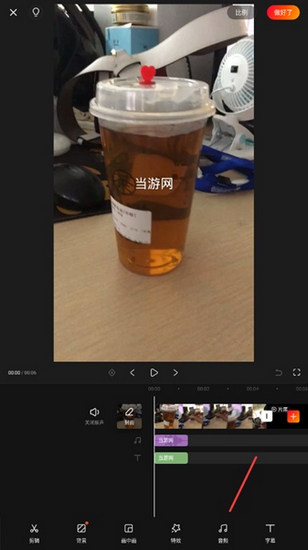
2.然后我们就可以在工具栏中发现录音功能
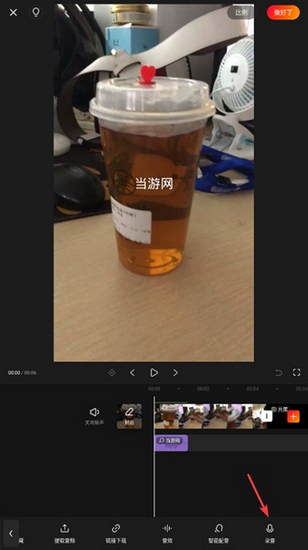
3.进入快影的录音模式之后,我们只需要点击麦克风图标,就可以直接录音
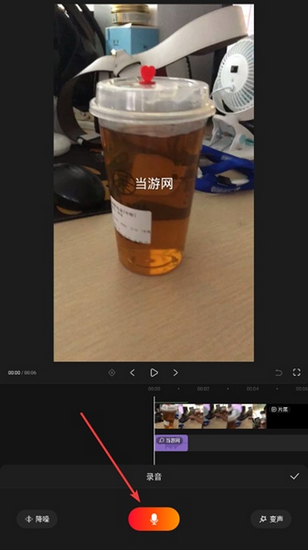
4.在录音的同时,我们还可以对进行变声,降噪等操作
5.录音完成之后,我们只需要点击√,就可以结束录音模式
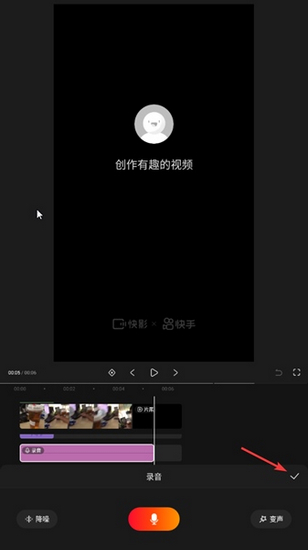
怎么把文字转成语音
快影有一个文字转语音功能,用户们只需要输入文字内容,就可以让在视频里直接生成一段对应的语音内容,因此有不少用户想要学习如何使用,所以小编现在就来告诉用户如何操作。
1.进入视频编辑模式之后,我们需要在工具栏找到智能配音功能
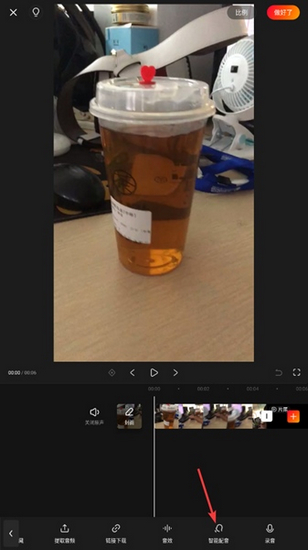
2.点击之后,我们需要输入自己想要转换的文字内容,例如当游网
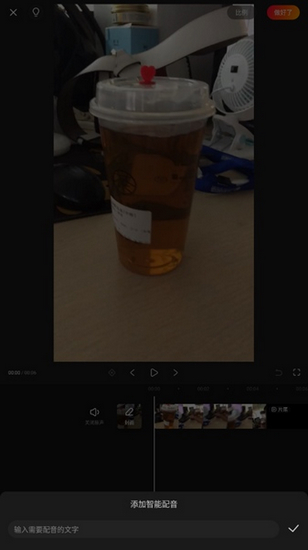
3.接着我们需要选择自己喜欢的朗读语音,再点击确认生成
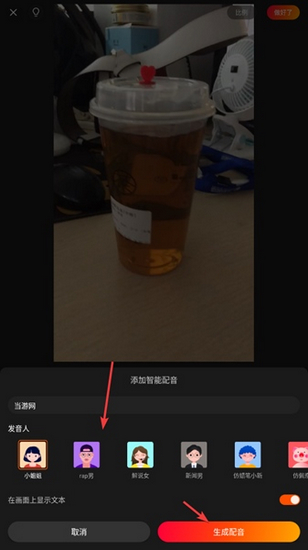
4.之后只需要等待系统进行语音生成,大概几十秒,速度还是挺快的

5.最后我们需要在音轨上调整语音出现的位置
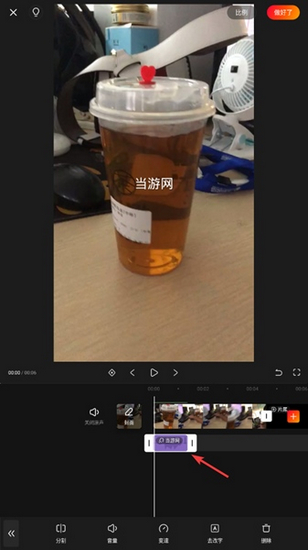
怎么裁剪视频尺寸
并不是所有的视频尺寸都是满足用户的需求,所以用户们需要对视频的尺寸进行简单的裁剪,因此小编接下来的教程就可以怎么裁剪视频尺寸。
1.在视频编辑模式下载,我们需要点击左下角的剪辑功能,进入视频剪辑模式
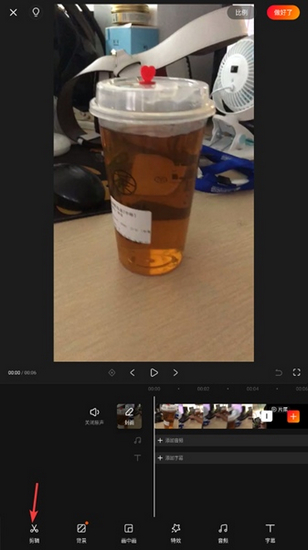
2.然后我们就可以看到视频的周围出现银白色的方框

3.这时候我们就可以移动视频的未知,以此来遮挡我们不需要的部分
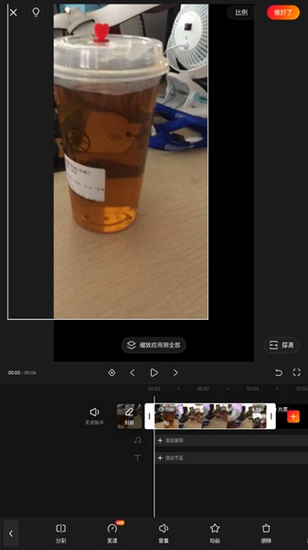
4.最后我们需要通过右上角的比例功能,调整移动位置后的视频的尺寸,最后进行保存即可
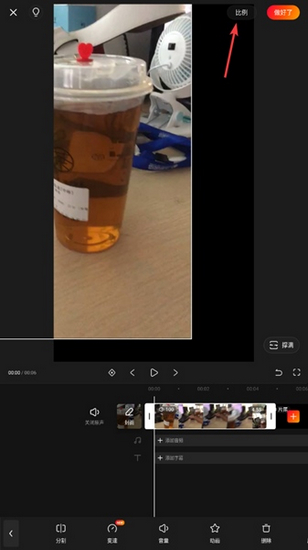
更新内容
【新增】素材库新增搜索、预览拖动等功能,添加素材更加高效~
【优化】模板搜索热榜呈现,时刻了解热门上新模板素材~





























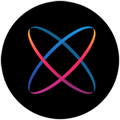







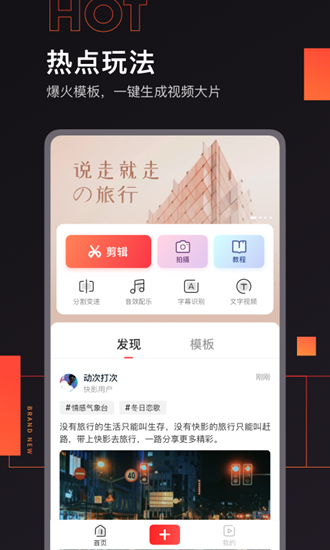
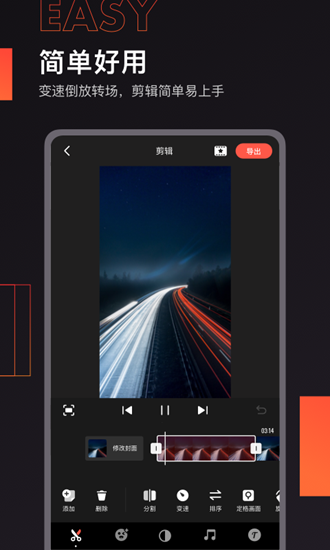
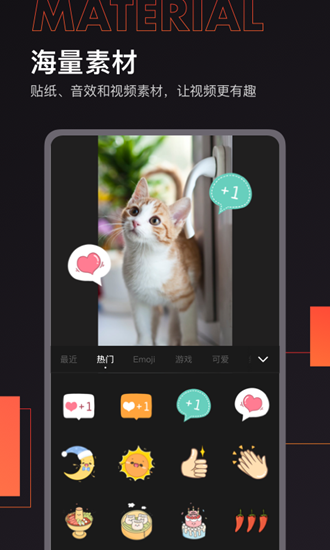
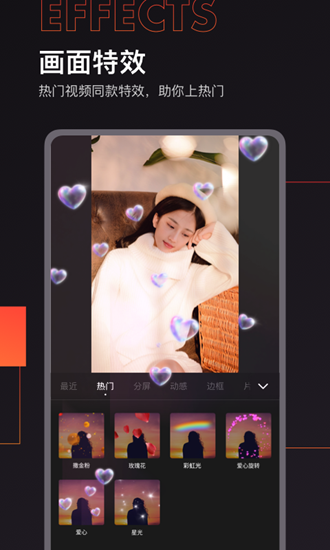
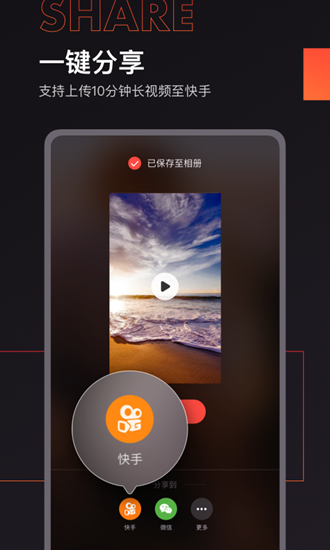



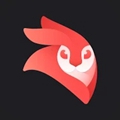
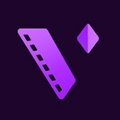
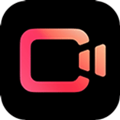




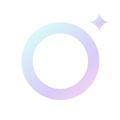



网友评论